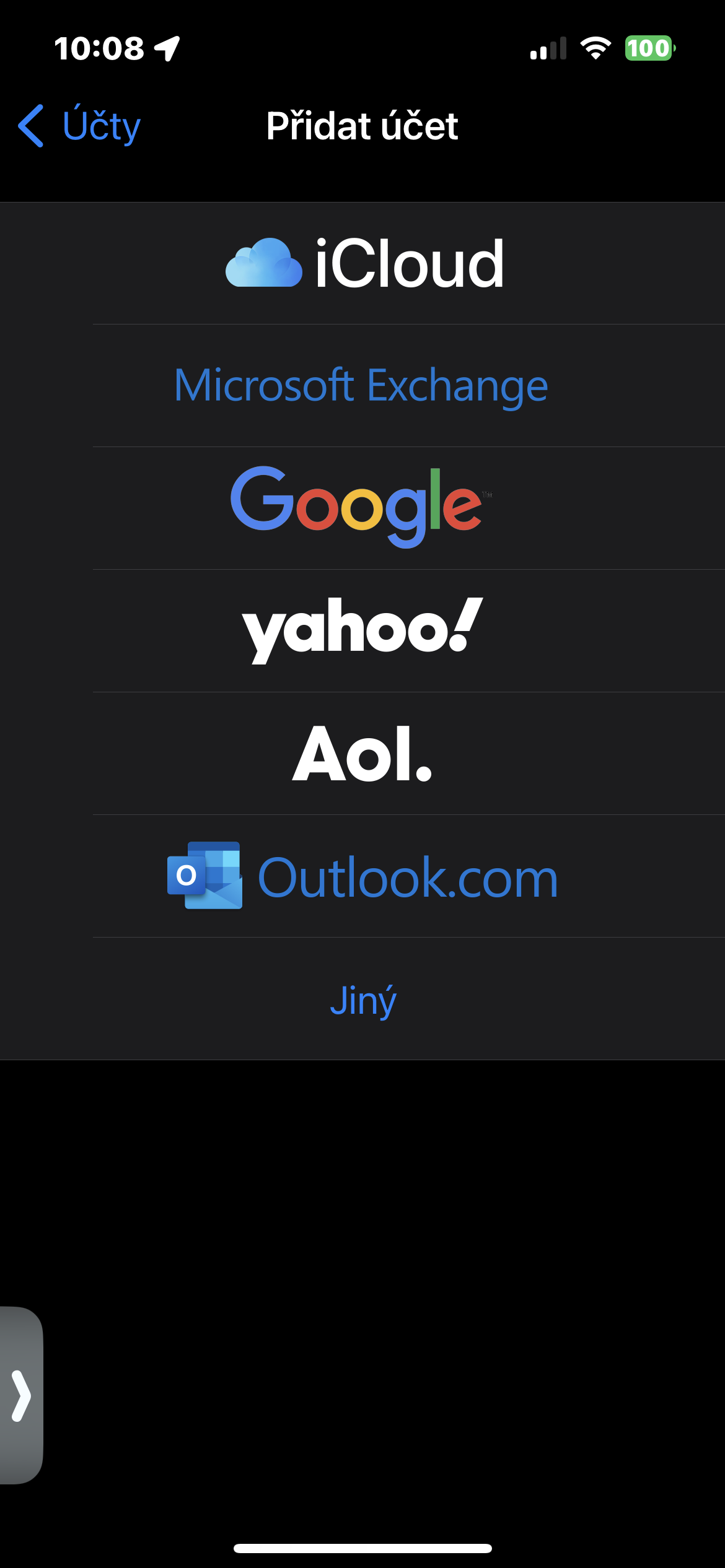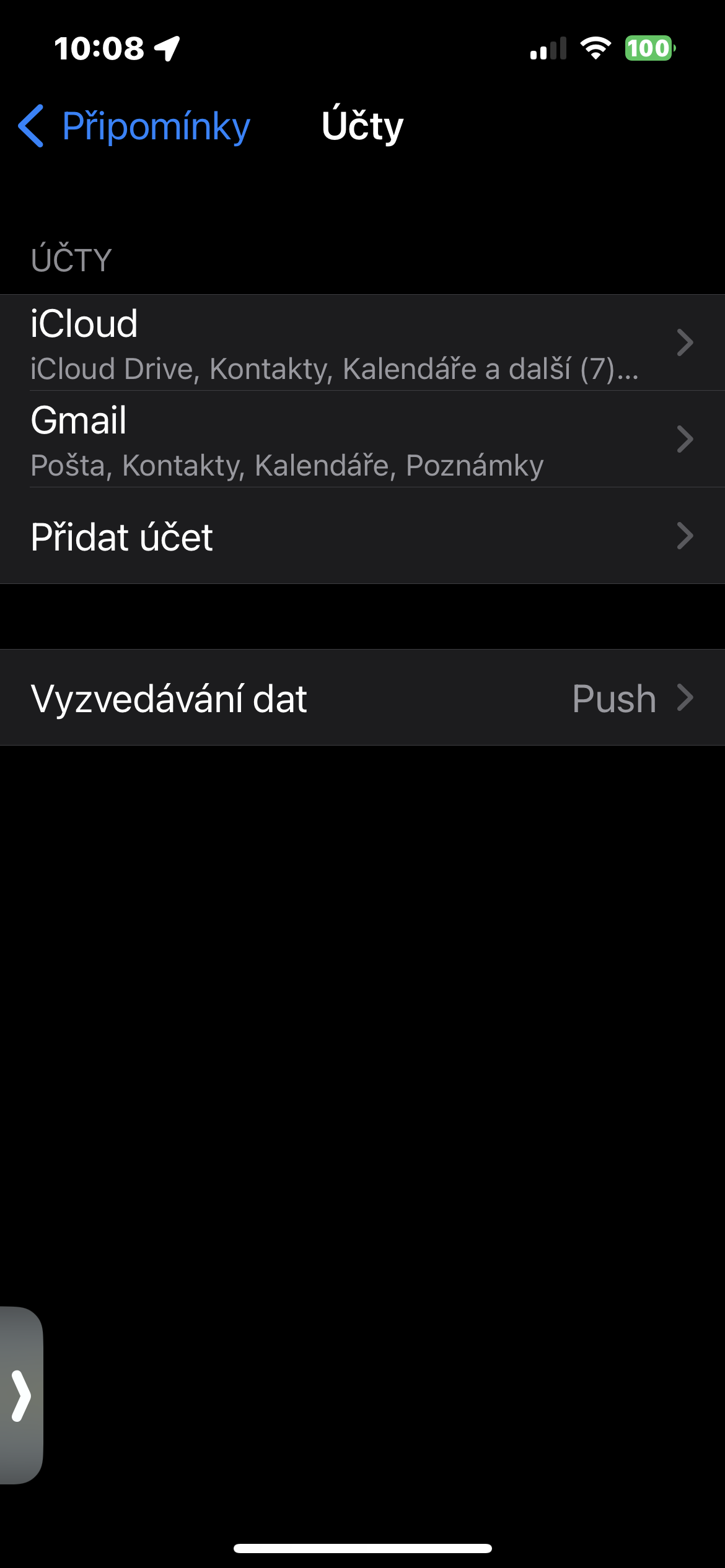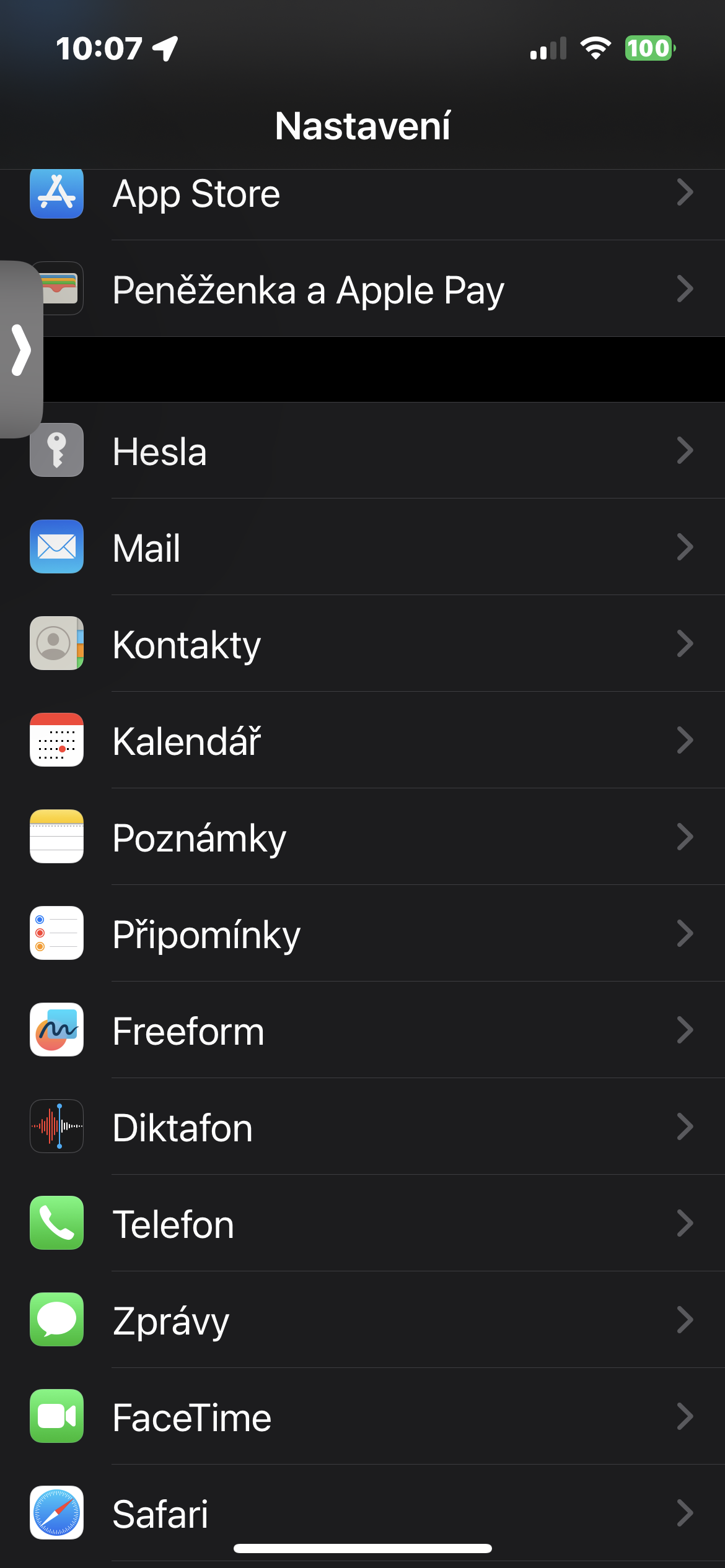Родното приложение Reminders улесни работата на милиони хора по света от пускането му на устройства от работилницата на Apple. Можете лесно да добавите важни крайни срокове и да се подканите да отговорите на важни имейли - и много повече. Напомнянията също непрекъснато се подобряват и предлагат все повече и повече функции за вашата ефективна работа.
Може да бъде те интересуват

Например, знаете ли, че можете да добавяте допълнителни акаунти в собствените напомняния? Това също е относително просто. В тази статия ще ви покажем как да добавяте нови акаунти към приложението Напомняния на iPhone.
Как да добавите нови акаунти към Напомняния на iPhone
Ако искате да добавите друг акаунт към родното приложение за напомняния на вашия iPhone, можете да го направите с помощта на следните съвети. Процедурата е същата, дори ако използвате iPad. И така, нека се заемем с работата
- Отворете приложението на вашия iPhone регулиране.
- Кликнете върху Напомняния.
- Кликнете върху Сметки.
- Кликнете върху Добавяне на профил и следвайте инструкциите, които се появяват на дисплея.
След като запазите акаунта си, новият ви акаунт ще бъде автоматично активиран в собствените напомняния. Разбира се, можете също да добавяте нови акаунти към собствените напомняния на Mac. В този случай процедурата е малко по-различна, но със сигурност не е трудна или сложна. ако искаш добавете друг акаунт в Reminders на Mac, следвайте стъпките по-долу.
- В горния ляв ъгъл на екрана на Mac щракнете върху меню.
- Кликнете върху Направена система.
- Кликнете върху Интернет акаунти -> Добавяне на акаунт.
- Следвайте инструкциите на екрана, за да започнете да добавяте нов акаунт.
- Когато видите прозорец с приложенията, които да се използват с този акаунт, не забравяйте да поставите отметка на Напомняния.
Когато добавите още акаунти към приложението Напомняния, вие получавате допълнителното предимство да можете да ги използвате в други приложения – като собствената поща. Също така е доста лесно да извършите това действие, независимо какво устройство на Apple използвате.